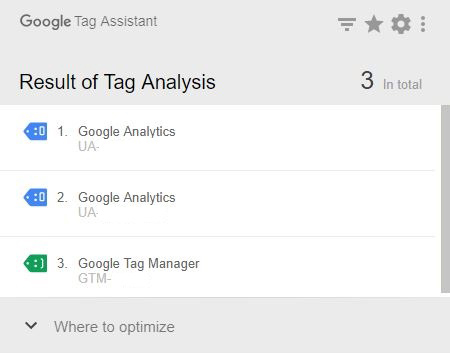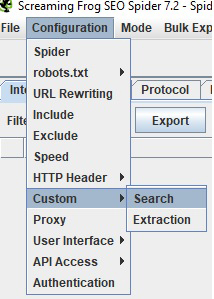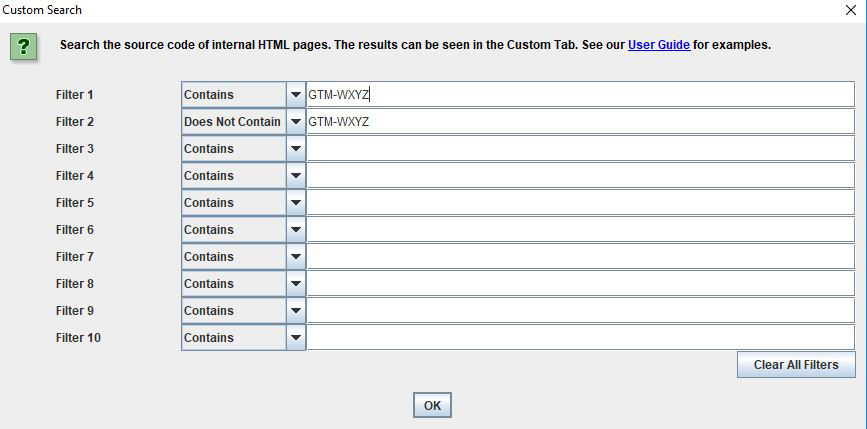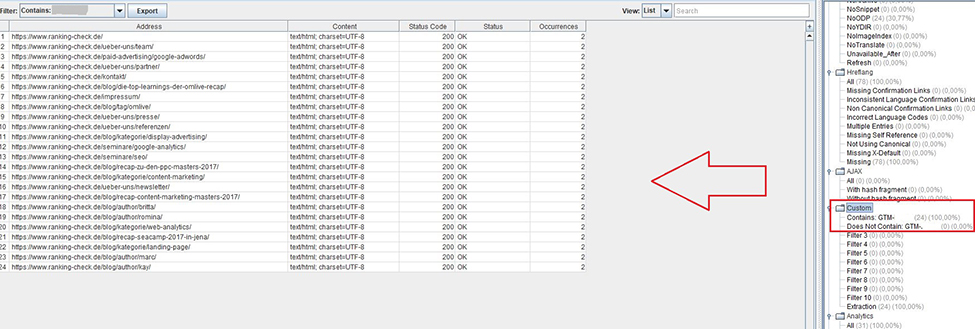Tracking-Einbindung mit dem Screaming Frog prüfen

In der Welt des Online Marketings helfen Tools uns dabei die wichtigsten Infos und KPIs auf einen Blick zu erhalten und uns die Arbeit so einfach wie möglich zu gestalten. Der Screaming Frog hat sich dabei zu einem Allround-Talent entwickelt. Heute zeigen wir Euch, wie Ihr mithilfe des Froschs die korrekte Einbindung des Trackings auf allen Seiten überprüfen könnt.
Inhaltsverzeichnis
Screaming Frog – Der Alleskönner
Wie schon erwähnt ist der Screaming Frog eines der wichtigsten Tools – insbesondere für alle SEOs. In der Vergangenheit hat Euch ja bereits Stefan erklärt, wie Ihr Hreflang mit dem Screaming Frog überprüfen könnt oder welche weiteren nützlichen Anwendungsmöglichkeiten es mit dem Screaming Frog 4.0 gibt.
Ausgangssituation
Gemäß dem SEE-THINK-DO-Framwork von Avinash Kaushik, nach welchem wir auch unsere Arbeit ausgerichtet haben, bildet die Webanalyse die Grundlage für alle weiteren Entscheidungen und Prozesse im Online Marketing. Demzufolge ist es unerlässlich, ein einwandfreies Tracking einzubinden, das auf allen Seiten funktioniert. Wie genau Ihr das Tracking in Google Analytics 4 aufsetzt, hat Euch Vero bereits in diesem Blogartikel erklärt. Alternativ könnt Ihr uns natürlich auch gerne persönlich Fragen 😉.
Kostenloses E-Book: Erfolg im E-Commerce
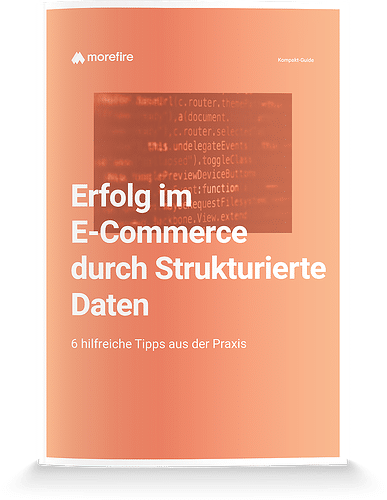
Mit strukturierten Daten erfolgreich E-Commerce betreiben. Jetzt in unserem kostenlosen E-Book nachlesen!
So nun aber genug geredet, jetzt geht ans Eingemachte!
Vorab gilt es zu prüfen, wie genau Euer Analytics-Code oder Google Tag-Manager-Code lautet. Auch hier gibt es verschiedene Tools, die Euch dabei helfen. Ich persönlich nutze dazu den Tag Assistant von Google. Diesen gibt für alle gängigen Browser.
Nachdem Ihr diesen installiert und zu Eurem Browser hinzugefügt habt, genügt ein einfacher Klick auf das Logo und danach auf Enable, um den Assistenten zu aktivieren. Danach einfach die Seite neu laden und Tadaaa.
In unserem Beispiel erkennt Ihr, dass es zwei Analytics Codes sowie einen GTM-Code gibt. Diese solltet Ihr Euch nun irgendwo notieren (natürlich inklusive der Zahlen- und/oder Buchstabenfolge). Wer es lieber klassisch mag, kann auch einfach den Quellcode durchsuchen. Dazu auf der jeweiligen Seite entweder rechte Maustaste – Seitenquelltext anzeigen oder für die ganz Frechen unter euch einfach STRG+U 😉. Im Anschluss den Quelltext nach dem UA oder GTM-Code durchsuchen (STRG+F) and that´s it.
Nachdem Ihr nun die Codes habt, könnt Ihr den Screaming Frog starten.
Nun müsst Ihr die Tracking-Codes über die Custom Search einbinden, sodass diese gesondert gesucht und dargestellt werden.
Dazu über Configuration -> Custom -> Search gehen. Es öffnet sich nun ein Pop-Up, in welchem Ihr bis zu 10 individualisierte Filter anlegen könnt.
Ihr legt nun pro Code (!) jeweils 2 Filter an – einmal mit der Bedingung Contains und einmal Does not Contain. Warum? Würdet Ihr nur Contains wählen, müsstet Ihr im Nachgang die komplette Liste manuell filtern, um die URLs ohne Code zu finden. Nachdem Ihr nun die Tracking-Codes eingefügt habt könnt Ihr den Screaming Frog starten. Die richtige Nutzung von Screaming Frog und die Implementierung gehört zu einer laufenden SEO-Beratung.
Du willst mehr zum Thema SEO erfahren? Dann findest du hier unsere SEO-Tipps!
Sowohl während als auch am Ende des Crawls könnt Ihr die Ergebnisse prüfen. Dazu einfach in der rechten Navigation „Overview“ nach dem Abschnitt Custom suchen. Dort findet Ihre Eure beiden Bedingungen inklusive den dazugehörigen URLs.
Jetzt könnt Ihr die entsprechenden URLs exportieren, weiterverarbeiten und die Seiten, auf denen das Tracking nicht korrekt eingebunden ist, noch einmal prüfen.
Kostenloses Webinar: Lohnt sich SEO

Erkenne ungenutzte Potenzial mit Hilfe von SEO-Tools! Jetzt Webinar ansehen!
Fazit
Wieder einmal erleichtert uns der Screaming Frog die tägliche Arbeit. Insbesondere die zusätzlichen Funktionen wie Custom Search bieten die Möglichkeit das Tool über seinen eigentlichen Sinn hinaus zu nutzen.
Habt Ihr noch weitere Tipps und Tricks wie Du den Screaming Frog nutzen kannst? Dann lasst es uns in den Kommentaren wissen. Wir sind gespannt, was es noch alles gibt 😊.